Содержание
Как удалить объявление
Как удалить объявление
Объявление с фиксированной ценой можно закрыть в любой момент, в то время как объявления в формате Аукциона могут быть досрочно завершены только в определенных ситуациях.
Чтобы досрочно закрыть объявление:
- В Центре продавцов:
1. Перейдите на страницу Управление активными объявлениями (Manage active listings).
2. Поставьте флажок в чекбоксе напротив объявления/объявлений, которое хотите закрыть.
3. В выпадающем меню выберите Завершить объявление (End listing).
- В Мой eBay:
1. Перейдите на вкладку Продажи > Активные (Selling > Active).
2. Найдите объявление и в выпадающем меню выберите Завершить объявление (End listing).
- Или воспользуйтесь быстрой ссылкой.
Совет. Не спешите досрочно закрывать объявление, если допустили ошибку. У вас всегда есть возможность отредактировать объявление и изменить цену товара в нем.
В каких ситуациях можно закрыть объявление
Досрочно закрывая объявление, вы рискуете разочаровать потенциальных покупателей, поэтому мы настоятельно рекомендуем продавцам этого не делать. Однако бывают случаи, когда это действительно необходимо, например:
- Товар сломан, утерян или недоступен по какой-то причине.
- Вы допустили ошибку, например, указали неверную начальную цену для аукциона.
Объявление с фиксированной ценой
Вы можете в любое время закрыть объявление с фиксированной ценой — с действующими предложениями или без них.
Объявление в формате Аукциона
Возможность закрыть аукционное объявление досрочно зависит от того, получили ли вы ставки по нему, сколько времени осталось до окончания и задана ли в объявлении резервная цена.
| Время до конца аукциона | Статус объявления | Можно ли досрочно завершить аукцион? |
|---|---|---|
| 12 часов и более | Ставок нет | Да |
| 1 или более ставок, при этом резервная цена не достигнута | Да.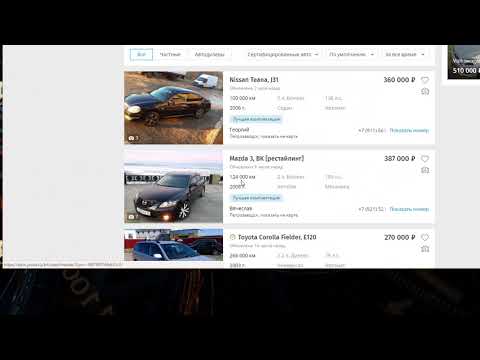 При этом вам может быть начислен сбор с окончательной стоимости товара на основе самой высокой ставки. При этом вам может быть начислен сбор с окончательной стоимости товара на основе самой высокой ставки. | |
| 1 или более ставок, при этом есть ставки выше резервной цены или резервная цена не задана в объявлении | Да, вы можете закрыть объявление и отменить все ставки. При этом вам может быть начислен сбор с окончательной стоимости товара на основе самой высокой ставки. Либо вы можете продать товар тому, кто сделал максимальную ставку. | |
| Менее 12 часов | Ставок нет | Да |
| 1 или более ставок, при этом резервная цена не достигнута | Да. При этом вам может быть начислен сбор с окончательной стоимости товара на основе самой высокой ставки. | |
| 1 или более ставок, при этом есть ставки выше резервной цены или резервная цена не задана в объявлении | Нет. Вы можете продать товар тому, кто сделал максимальную ставку.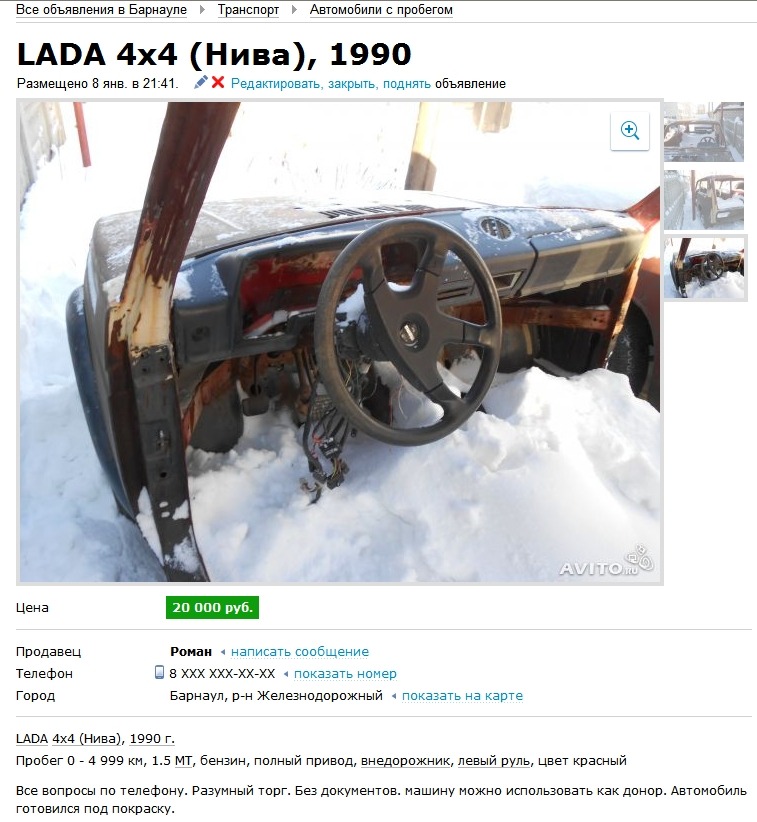 |
Если ваше объявление не может быть завершено досрочно, вы можете связаться с участниками торгов, объяснить ситуацию и попросить их отозвать ставки. Если аукцион завершен, вы можете связаться с победителем и, если он согласен, отменить сделку.
Аукционы с имеющимися ставками можно завершать досрочно только по одному, указывая обоснованную причину.
Так как удаление объявления разочаровывает участников торгов, eBay оставляет за собой право устанавливать лимиты и ограничения для вашей учетной записи, если вы делаете это слишком часто.
Вам также может быть интересно
Как продавец может отменить заказ
В некоторых случаях продавцу приходится отменять заказ — например, если покупатель запросил отмену или не оплатил товар в срок. Узнайте, как отменить заказ на eBay и как отмена заказа может повлиять на ваши показатели работы.
Что делать, если покупатель не оплатил товар
Иногда покупатели не сразу оплачивают приобретенные товары.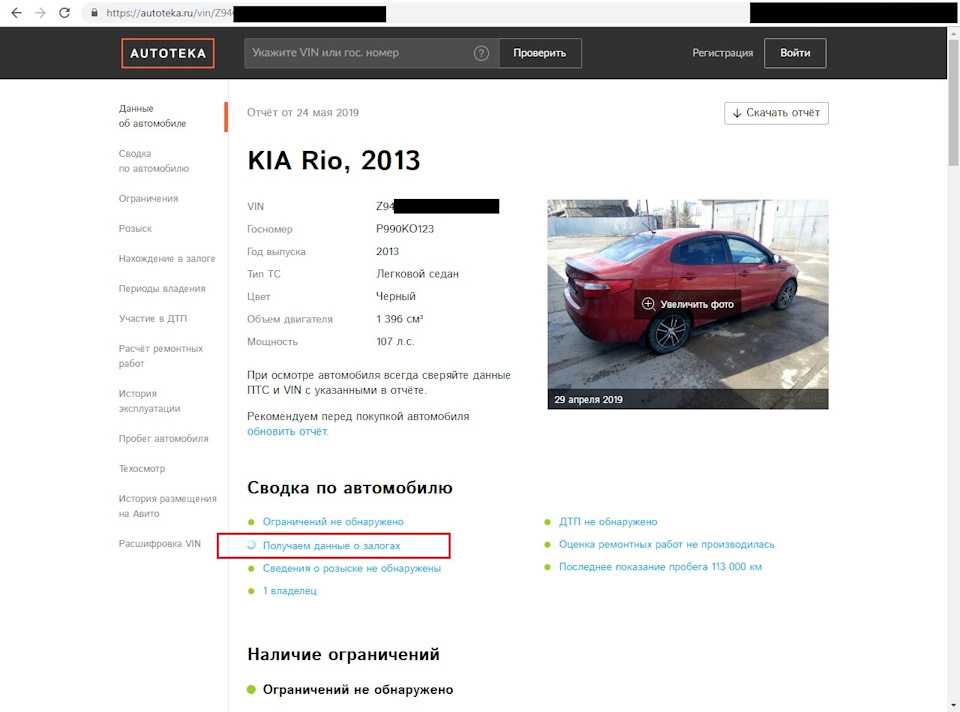 В такой ситуации вы можете напомнить им о себе и выслать счет или отменить заказ. С помощью данной инструкции вы также можете настроить автоматическую отмену неоплаченных заказов.
В такой ситуации вы можете напомнить им о себе и выслать счет или отменить заказ. С помощью данной инструкции вы также можете настроить автоматическую отмену неоплаченных заказов.
Объявления
Объявления
1. Обзор
Инструмент Объявления нужен для того, чтобы сообщать участникам сайта о важных и интересных событиях. Рассылаемое объявление может содержать несколько приложений, таких как файлы или ссылки в Интернете. Объявление будет опубликовано на сайте. Однако для удобства участников сайта его также можно разослать им по электронной почте.
С чего начать?
На странице инструмента Объявления нажмите на ссылку Добавить под заголовком страницы. Далее впишите заглавие объявления, текст объявления и добавьте приложения, если это необходимо. Определите, кто сможет просматривать объявление, и установите параметры доступа.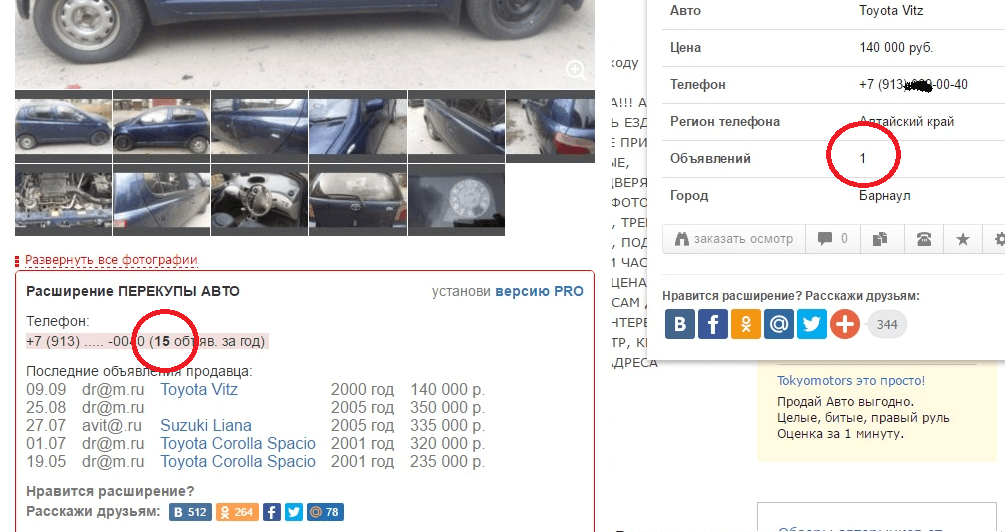 Затем нажмите на кнопку Добавить объявление.
Затем нажмите на кнопку Добавить объявление.
Для того чтобы отредактировать уже добавленное объявление, нажмите на ссылку Редактировать под его названием в списке объявлений. Для того чтобы удалить объявление, поставьте флажок справа от его названия в списке объявлений, затем нажмите на кнопку Обновить.
Далее вы найдете подробные инструкции и описание дополнительных возможностей.
2. Создание объявления
Для того чтобы открыть инструмент Объявления, нажмите на соответствующую ссылку в меню слева.
2.1. Добавить объявление
Для того чтобы создать объявление, нажмите на ссылку Добавить под заголовком страницы. Впишите заглавие объявления и текст объявления в соответствующие поля на странице.
Показывать объявление
По умолчанию в меню Показывать объявление выбрана опция Только участникам сайта. Выбор опции Всем подразумевает, что объявление смогут просматривать все пользователи Sakai. С помощью опции Выбранным группам участников можно разрешить просмотр только для определенных групп участников. Внимание: эта опция доступна, только если группы участников уже созданы.
Выбор опции Всем подразумевает, что объявление смогут просматривать все пользователи Sakai. С помощью опции Выбранным группам участников можно разрешить просмотр только для определенных групп участников. Внимание: эта опция доступна, только если группы участников уже созданы.
Участников сайта можно поделить на группы. Используя это деление, вы можете ограничить круг пользователей, имеющих доступ к определенной информации. Некоторые инструменты, включая инструмент Объявления, учитывают разделение на группы, то есть вы можете разрешить просмотр объявления только для определенных групп участников. Подробную информацию о группах участников вы можете найти в разделе Группы.
Доступ
Используя меню Доступ, вы можете установить срок, в течение которого объявление будет отображаться на сайте. По умолчанию выбрана опция Показывать, при которой объявление сразу публикуется на сайте. Опция Скрыть позволяет сохранить объявление как черновик, скрытый от просмотра другими участниками. Опция Установить даты позволяет выбрать дату и время, когда объявление будет опубликовано и/или удалено.
Опция Скрыть позволяет сохранить объявление как черновик, скрытый от просмотра другими участниками. Опция Установить даты позволяет выбрать дату и время, когда объявление будет опубликовано и/или удалено.
Приложения
Вы можете добавить любые приложения к объявлению, нажав на кнопку Добавить приложения. Вы можете приложить файл с вашего компьютера, файл из Интернета или файл с другого сайта в Sakai.
Извещение по электронной почте
С помощью меню Извещение по электронной почте вы можете сделать расслылку объявления участникам сайта по электронной почте. По умолчанию выбрана опция Без извещения, т.е. объявление не высылается по электронной почте. Низкоприоритетные объявления рассылаются по электронной почте только тем участникам, которые подписались на такую рассылку, в то время как высокоприоритетные объявления рассылаются всем участникам сайта, независимо от их персональных настроек.
Многие проверяют электронную почту чаще, чем посещают Sakai. Если объявление очень важное или срочное, разошлите извещение по электронной почте, чтобы ускорить передачу информации. Помните, что по умолчанию объявления низкой приоритетности не рассылаются по электронной почте.
Нажмите на кнопку Добавить объявление, чтобы опубликовать объявление; для предварительного просмотра нажмите на кнопку Просмотр.
2.2. Просмотр объявления
Новые объявления отображаются в разделе Последние объявления на главной странице сайта. Также можно просмотреть все объявления через инструмент Объявления.
2.3. Редактировать объявление
Для того чтобы отредактировать объявление, нажмите на ссылку Редактировать под заголовком объявления в списке объявлений.
2.
 4. Ретранслировать объявление
4. Ретранслировать объявление
Вы можете ретранслировать объявления с другого сайта на ваш сайт. При этом все уже существующие и будущие объявления с этого сайта будут показаны на вашем сайте.
Ретрансляция объявления может быть использована, если ваш курс или проект связан с другим уже существующим сайтом, например представляет собой фрагмент другого курса или посвящен отдельной задаче в рамках большого проекта. Все объявления с этого сайта будут автоматически добавляться на ваш сайт (но не наоборот). При этом вы сможете создавать объявления для вашего сайта в обычном режиме.
Нажмите на ссылку Ретранслировать под заголовком страницы инструмента Объявления.
Вы увидите список всех сайтов, участником которых вы являетесь. Поставьте флажки напротив названий тех сайтов, объявления с которых вы бы хотели показывать на данном сайте. Нажмите на кнопку Сохранить, чтобы изменения вступили в действие.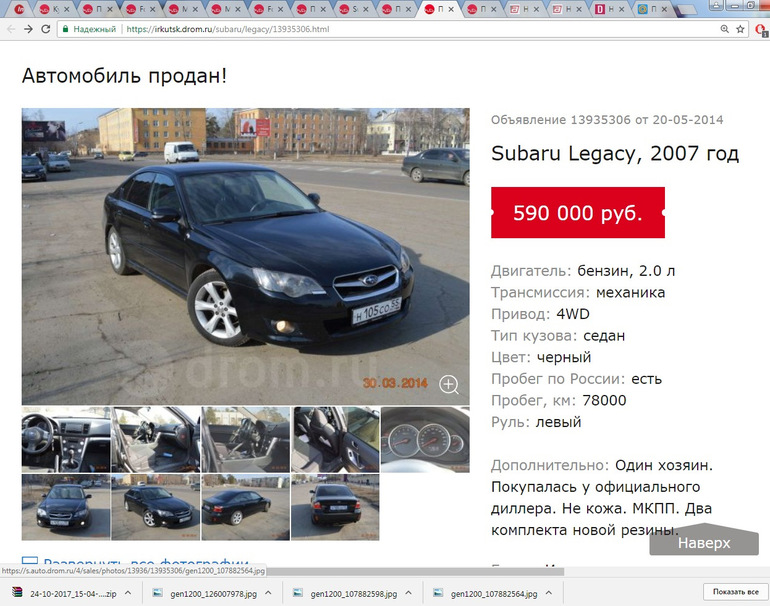
2.5. Настройки отображения
Нажмите на ссылку Настройки под заголовком страницы инструмента Объявления.
В Настройках отображения вы можете задать способ отображения объявлений:
Сортируемая таблица позволяет сортировать объявления по дате, виду доступа, заглавиям и авторам.
-
Сортируемая таблица с текстом объявления – то же, что и сортируемая таблица, но с показом полного текста объявления.
-
Список с текстом объявления – простой список объявлений с показом их текста полностью или частично.
В Настройках RSS вы можете задать имя RSS-потока и указать его адрес. Внимание: данная функция доступна только для публичных объявлений.
В Ограничениях на давность/количество объявлений вы можете задать ограничения по показу предыдущих объявлений, указав количество дней или количество объявлений.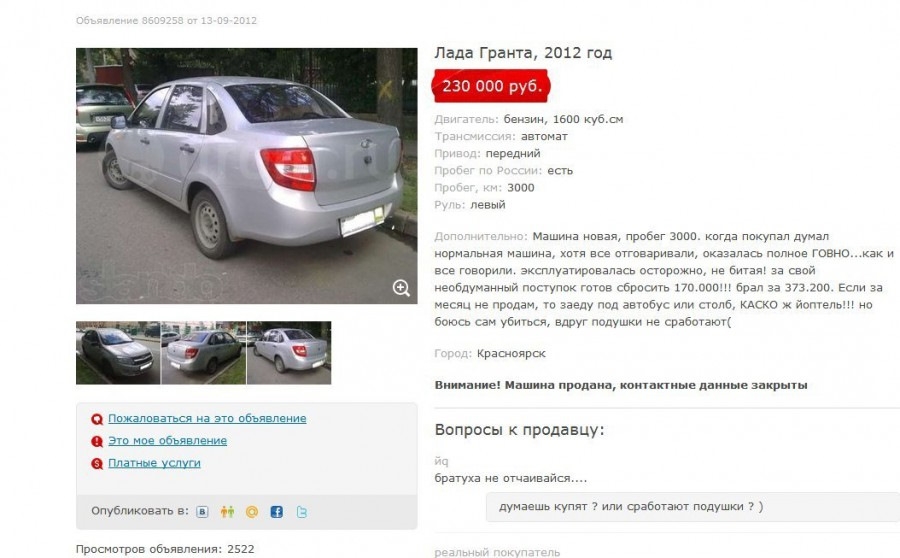
Нажмите на кнопку Обновить, чтобы сохранить изменения.
2.6. Права доступа
Вы можете задать права доступа для других участников сайта так, чтобы другие участники могли создавать, редактировать и/или удалять объявления.
Нажмите на ссылку Права доступа под заголовком страницы инструмента Объявления.
По умолчанию другие участники сайта могут только читать объявления.
Для того чтобы предоставить участникам сайта возможность создавать свои объявления, поставьте флажок в столбце Доступ напротив Создавать объявления.
Для того чтобы разрешить участникам сайта редактировать свои объявления, поставьте флажок в столбце Доступ напротив Редактировать свои объявления.
Для того чтобы разрешить участникам сайта удалять свои объявления, поставьте флажок в столбце Доступ напротив Удалять свои объявления
Предоставлять участникам сайта любые другие права доступа к объявлениям не рекомендуется, так как они позволяют участникам редактировать и удалять любые объявления (включая ваши).
Определенной группе участников, например Помощникам преподавателя, стоит предоставить право создавать и редактировать объявления. Однако если предоставить всем участникам сайта расширенные права доступа, инструмент Объявления станет дублировать функции другого инструмента – Архива электронной почты (см. соответсвующий раздел справки).
Нажмите на кнопку Сохранить.
3. Просмотр объявлений на Моем сайте
Инструмент Объявления на Моем Сайте позволяет просматривать все объявления, публикуемые на сайтах, где вы являетесь участником.
3.1. Сортировка объявлений
Вы можете отсортировать объявления (например, в алфавитном порядке по их заглавиям, по дате и т.д.), нажав на заголовок соответствующего столбца.
Например, чтобы отсортировать объявления по автору, нажмите на заголовок столбца Автор. В этом случае объявления будут упорядочены по фамилии автора в алфавитном порядке. Если вы нажмете на заголовок Автор еще раз, объявления будут показаны в обратном порядке.
В этом случае объявления будут упорядочены по фамилии автора в алфавитном порядке. Если вы нажмете на заголовок Автор еще раз, объявления будут показаны в обратном порядке.
3.2. Список объявлений
По умолчанию на странице содержится по 10 объявлений.
Управлять просмотром объявлений можно при помощи стрелочек справа над списком объявлений. Используйте их для перемещения по списку объявлений.
Для того чтобы просмотреть следующие 10 объявлений, нажмите на кнопку >. Для того чтобы просмотреть предыдущие 10 объявлений, нажмите на кнопку <. Кнопки |< и >| служат для перехода на первую и последнюю страницы списка, соответственно.
Для того чтобы увеличить или уменьшить размер списка на странице, выберите соответствующее количество объявлений в выпадающем списке. Произойдет перезагрузка страницы, и новые настройки вступят в действие.
4.
 Создание RSS-потока
Создание RSS-потока
С помощью инструмента Объявления вы можете создать RSS-поток, на который смогут подписаться пользователи. Однако имейте в виду, что создание RSS-потока возможно только для публичных объявлений. Для того чтобы создать RSS-поток, нажмите на ссылку Настройки под заголовком страницы инструмента Объявления.
Введите название RSS-потока, под которым он будет виден подписчикам. В поле под названием RSS-потока вводится его адрес, который пользователям потребуется ввести в их RSS-ридеры, чтобы подписаться на ваш RSS-поток. Нажмите на кнопку Обновить, чтобы сохранить изменения.
Требования к рекламным материалам на Auto.ru
- Общие требования
- Дополнительные требования
Для размещения медийной рекламы необходимо предоставить файлы HTML5. Вы можете использовать файлы GIF, JPEG, PNG для мест размещения фиксированного размера. Все файлы, относящиеся к одному и тому же рекламному блоку, должны иметь одинаковое имя.
Объявления в формате HTML5 должны соответствовать Требованиям к HTML-баннерам.
Баннер не должен повторять дизайн сайта (нельзя использовать фирменные цвета и элементы интерфейса. Креатив не должен сливаться с фоном сайта).
| Наименование баннера | Размер баннера в пикселях | %Superban Superban, | 333%( | . до 250 КБ |
|---|---|---|---|
| Брендинг баннера | 1180 x 520 | До 150 КБ | |
| Скайс -баннер | 300 x | до 15034 | до 15034 | до 15034 | до 15034 | до 15034 | 300 x | до 15034 | 300 x | до 15034 | 300 x | .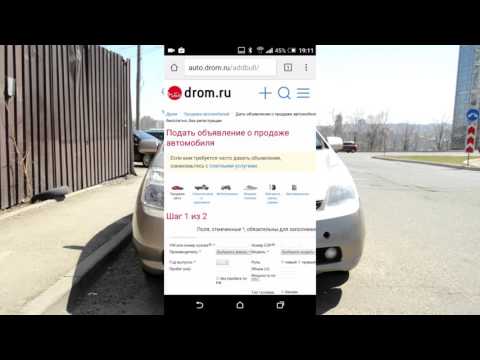 0022 0022 | R1 banner | 240 × 400, 300 × 600 | up to 150 KB |
| C1, C2 banner | 880 × 90 | up to 150 KB | |
| Mobile Snippet | 100% × 150 | up to 250 KB | |
| Top-mobile | 100% × 50 | up to 250 KB | |
| Interscroller | 300 x 600 | up to 150 KB | |
| InPage video | — | — |
- Супербаннер, двойной фрагмент (C2, C3) (формат 100% × 250)
Формат: только HTML5.

Максимальный размер архива: 250 КБ.
Предоставить один креатив размером 100% × 250 (из него автоматически создается размер 880 × 250).
Размер баннера может варьироваться в зависимости от разрешения экрана и размера активного окна браузера пользователя.
Максимальная ширина баннера: 2880 пикселей.
Минимальный размер: 880 × 250 пикселей.
Баннер должен растягиваться на 100% ширины экрана, корректно отображаясь в пределах ширины экрана пользователя. При изменении размера баннера вся значимая информация должна располагаться по центру по ширине 880 пикселей.
Загружаемый баннер HTML5 должен иметь размер 100% × 250 пикселей. Размер баннера указан в
Нельзя использовать элемент
, например, в формате :Баннеры с крупными мигающими изображениями или текстовыми элементами и/или фоном или с резкими движениями элементов, которые значительно отвлекают пользователей от взаимодействия со страницей сайта (просмотр содержимого страницы или ввод запроса), а также баннеры, наполненные некачественным текстом или изображениями, не принимаются.

Вы не можете добавить рамку вокруг баннера. Исключение: если фон Супербаннера или его нижняя часть белый (
RGB #ffffff), добавьте серую полосу (RGB #f3f3f3) высотой 1 пиксель по нижнему краю баннера, чтобы ваша реклама не сливайте с шапкой сайта auto.ru.
Требования к дизайну баннеров см. в разделе Требования к баннерам HTML5.
- Брендирование баннера (формат 1180 × 520)
Подготовить баннер по шаблону:
Скачать шаблон.
Технические требования:
Формат: HTML5. Вы также можете использовать GIF, JPEG, PNG.
Максимальный размер архива: 150 КБ.
Вам не разрешено:
Добавлять любую анимацию (можно использовать только статическое изображение, соответствующее предоставленному шаблону).

Для внесения любых изменений в структуру шаблона.
Чтобы добавить рамку вокруг баннера.
Размер изображения: 1180 × 520 пикселей.
Загружаемый баннер HTML5 должен иметь размер 1180 × 520 пикселей. Размер баннера указан в элементе
Вы не можете использовать
, например, в формате:Требования к визуальному оформлению:
Количество символов в заголовке: не более 30, размер шрифта: не более 32 пт.
Количество символов в описании: не более 130, размер шрифта: не более 17 пт.
Метка «Реклама» в левом нижнем углу рекламного блока обязательна.

Вы можете использовать логотип бренда или кнопку призыва к действию в правом нижнем углу рекламного блока.
Требования к дизайну баннеров см. в разделе Требования к баннерам HTML5.
Требования к баннеру см.
Формат: HTML5. Вы также можете использовать GIF, JPEG, PNG.
Максимальный размер архива: 150 КБ.
Размер баннера: 300 × 900 пикселей.
Требования к дизайну баннеров см. в разделе Требования к баннерам HTML5.
- Баннер R1 (формат 240 × 400/300 × 600)
Формат: HTML5. Вы также можете использовать GIF, JPEG, PNG.
Максимальный размер архива: 150 КБ.
Размеры:
Ширина: 240 пикселей/300 пикселей.
Высота: 400 пикселей/600 пикселей.
Требования к дизайну баннеров см. в разделе Требования к баннерам HTML5.

- Баннер C1 и баннер C2 (формат 880 × 90)
Формат: HTML5. Вы также можете использовать GIF, JPEG, PNG.
Максимальный размер архива: 150 КБ.
Размеры: 880 × 90 пикселей.
Загружаемый баннер HTML5 должен иметь размер 880 × 90 пикселей. Размер баннера указан в элементе
Требования к дизайну баннера см. в разделе Требования к баннеру HTML5. .
- Мобильный фрагмент (100 % × 150)
Формат: только HTML5.
Максимальный размер архива: 250 КБ.
Предоставьте одно объявление размером 100% × 150 пикселей.
Размер баннера зависит от разрешения и ориентации экрана устройства.
Максимальная ширина баннера: 2880 пикселей.
Минимальный размер: 320 × 150 пикселей.

Чтобы баннер корректно отображался на мобильных устройствах, он должен растягиваться на 100% ширины экрана, корректно отображая содержимое в пределах ширины экрана пользователя. При растягивании баннера вся значимая информация должна располагаться по центру по горизонтали.
Загруженный баннер HTML5 должен иметь размер 100% × 150 пикселей. Размер баннера указан в элементе
Баннеры с большими мигающими изображениями или текстовыми элементами и/или фона или с резкими движениями элементов, существенно отвлекающих пользователей от взаимодействия со страницей сайта (просмотра содержимого страницы или ввода запроса), а также не допускаются баннеры, наполненные некачественным текстом или изображениями.
Вы не можете сделать рамку вокруг баннера.
Нельзя использовать элемент
.
Требования к дизайну баннеров см. в разделе Требования к баннерам HTML5.
- Лучшие мобильные устройства (формат 100% × 50)
Формат: только HTML5.
Максимальный размер архива: 250 КБ.
Предоставьте одно объявление размером 100% × 50 пикселей.
Размер баннера может различаться в зависимости от разрешения и ориентации экрана устройства.
Максимальная ширина баннера: 2880 пикселей.
Минимальный размер: 320 × 50 пикселей.
Баннер должен растягиваться на 100% ширины экрана, корректно отображаясь в пределах ширины экрана пользователя. При изменении размера баннера вся значимая информация должна располагаться по центру по ширине 880 пикселей.
Загруженный баннер HTML5 должен иметь размер 100% × 50 пикселей. Размер баннера указан в
size" content="width=100%,height=50">
Вы не можете использовать элемент
, например , в формате:Вы не можете добавить рамку вокруг баннера.
Баннеры с крупными мигающими изображениями или текстовыми элементами и/или фоном либо с резкими движениями элементов, существенно отвлекающими пользователей от взаимодействия со страницей сайта (просмотра содержимого страницы или ввода запроса), а также баннеры, наполненные некачественный текст или изображения, не принимаются.
Требования к дизайну баннеров см. в разделе Требования к баннерам HTML5.
- Интерскроллер
Формат: HTML5. Вы также можете использовать GIF, JPEG, PNG.
Максимальный размер архива: 150 КБ.
Размеры:
Ширина: 300 пикселей.

Высота: 600 пикселей.
Элементы навигации могут перекрывать верхнюю и нижнюю часть баннера, поэтому необходимо добавить поля по 100 пикселей сверху и снизу. Обязательно размещайте значимую информацию (например, кнопки, важный текст, рекламные объявления) в центральной части баннера, между этими полями.
Требования к дизайну баннеров см. в разделе Требования к баннерам HTML5.
- Видео InPage
Технические требования к видео.
Требования к видеокреативам.
Рекомендуемое соотношение сторон: 16:9.
Внимание. Наш отдел обслуживания клиентов может помочь вам только с кампаниями, созданными под тем же именем пользователя, которое вы используете для связи с нами. Вы можете увидеть свой текущий логин в правом верхнем углу экрана. Наша команда может получить доступ к вашим данным только при обработке вашего запроса.
Вы можете связаться с нами с 10:00 до 19:00 (UTC+3) по телефону:
Москва : +7(495)780-65-20
Звонок по России бесплатный : 8( 800)234-24-80, доб. 9
9
Внимание.
Для доступа к кампаниям специалисту службы поддержки потребуется ваш PIN-код.
Content mithilfe Automaticanzicher Anzeigen monetarisieren — Google AdSense
Автоматическая монетизация контента – Google AdSense
Sie können die Anzeigen auf einer benutzerfreundlichen, autotisierten Plattform einrichten, die Ihnen die Arbeit abnimmt – und so Einnahmen erzielen.
Zeit запасной мит автоматических Anzeigen
Sie können die Anzeigen auf einer benutzerfreundlichen, autotisierten Plattform einrichten, die Ihnen die Arbeit abnimmt – und so Einnahmen erzielen.
Вортейл
Mehr Zeit für die Contenterstellung
Automatische Anzeigen werden Automaticisch platziert und optimiert, sodass Sie mehr Zeit für andere Tätigkeiten haben.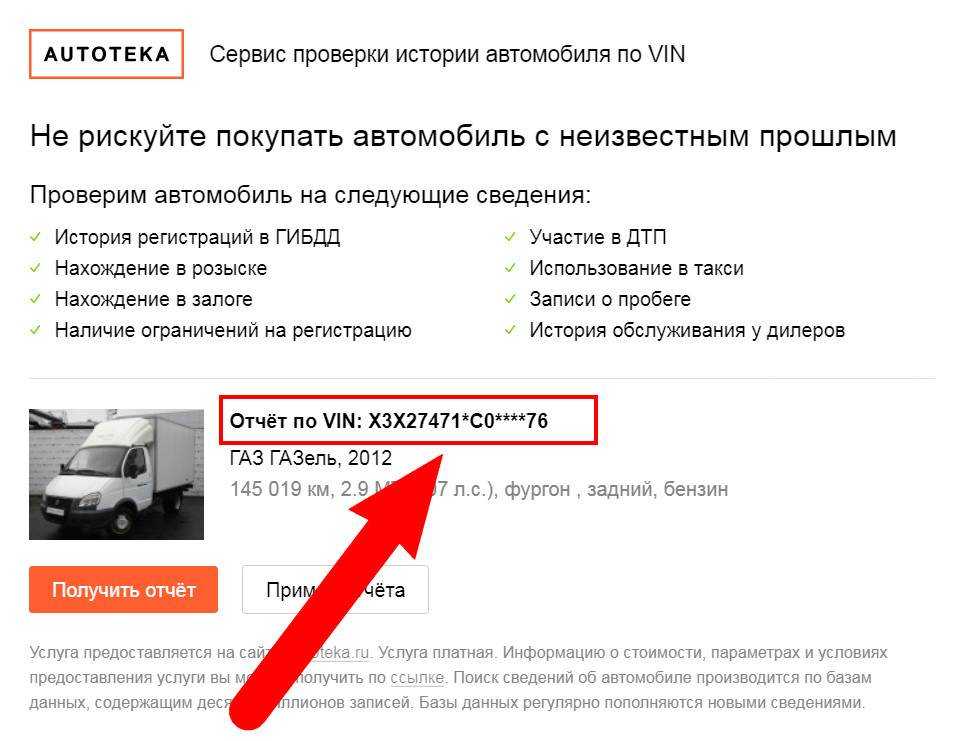
Вортейл
Эйннамен Штайгерн
Ihre Seiten werden analysiert, um je nach Layout, Content und bereits vorhandenen Google Anzeigen neue Möglichkeiten der Auslieferung zu finden.
Вортейл
Einfache Verwendung
Sie platzieren einfach dasselbe Code-Snippet einmal auf jeder Seite, auf der die Anzeigen ausgeliefert werden sollen. Alles andere läuft autotisch ab.
Вортейл
Für Mobilgeräte optimiert
Automatische Anzeigen werden autotisch an jeden Bildschirm angepasst. Für Ihre мобильный или адаптивный веб-сайт sind keine weiteren Schritte erforderlich.
»
Bei langen Seiten haben wir versucht, für jeden Anzeigenblock Code einzufügen, aber das war nicht wirklich praktisch.
С автоматикой Anzeigen sparen wir jetzt beim Einrichten und bei der Verwaltung von Anzeigenblöcken viel Zeit.
Елена Поляева, главный редактор, 7я.ру
Wie kann ich direkt loslegen?
Führen Sie einfach diese 3 Schritte aus und Sie können AdSense sofort nutzen.
1
Google-Konto erstellen
Wenn Sie Gmail или другой Google-Dienste nutzen, haben Sie schon ein Google-Konto. Falls nicht, registrieren Sie sich einfach, um ein Konto zu erstellen und von AdSense zu Profiieren.
2
Телефонный номер и почтовый индекс
Wir brauchen die mit Ihrem Bankkonto verknüpfte Telefonnummer und Postanschrift, damit Sie Zahlungen erhalten können.
3
Веб-сайт с AdSense verknüpfen
Sie fügen einfach ein Code-Snippet on Ihrer Website ein und Google übernimmt den Rest.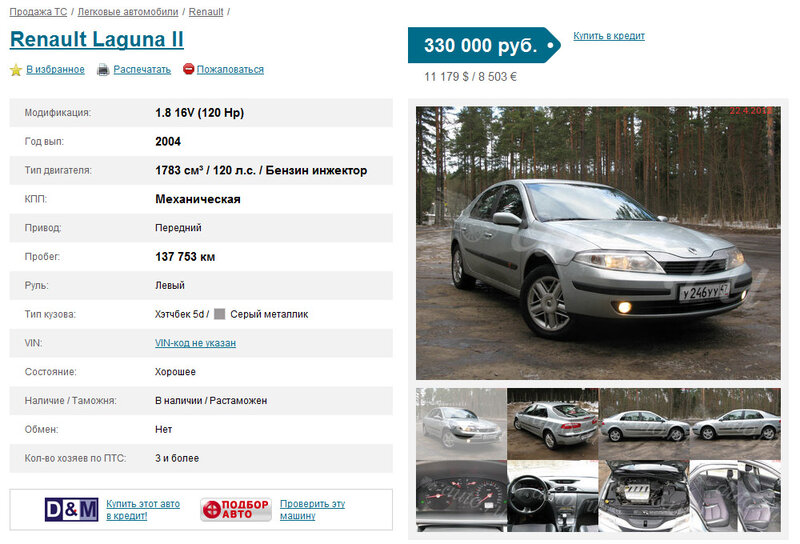
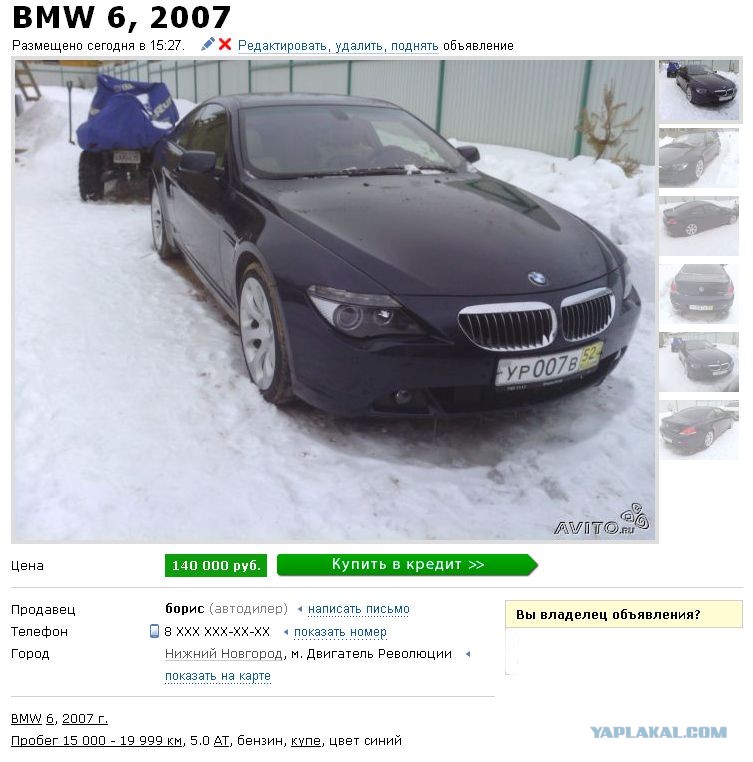





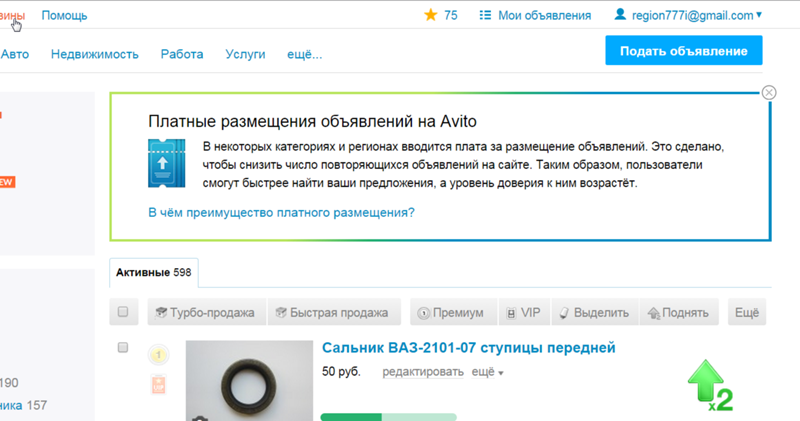
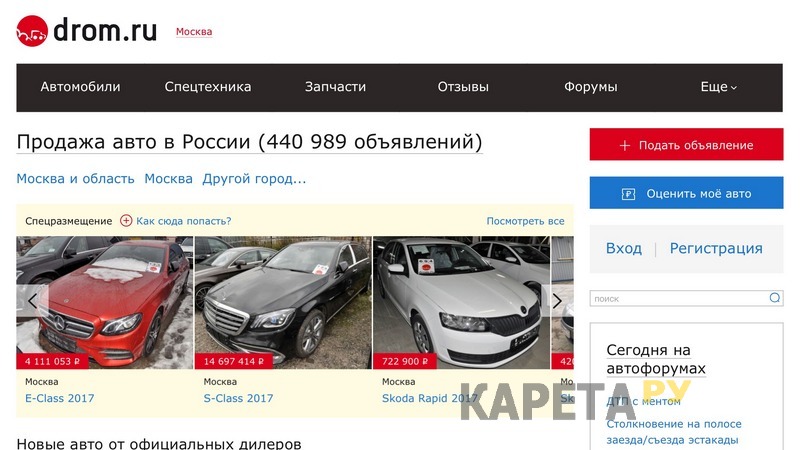
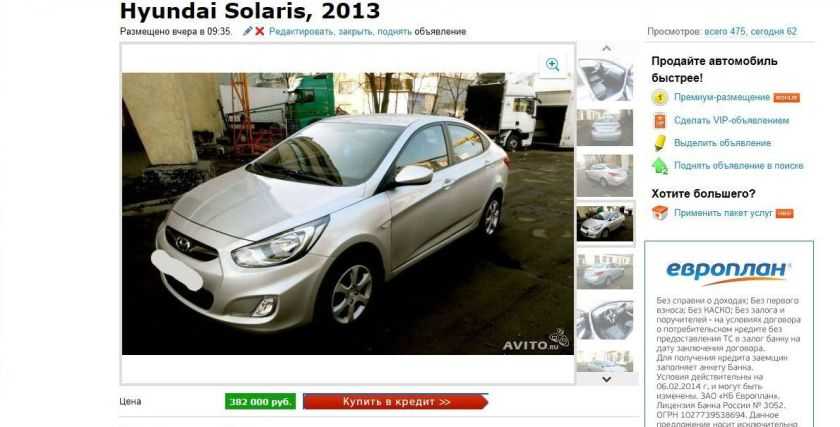 С автоматикой Anzeigen sparen wir jetzt beim Einrichten und bei der Verwaltung von Anzeigenblöcken viel Zeit.
С автоматикой Anzeigen sparen wir jetzt beim Einrichten und bei der Verwaltung von Anzeigenblöcken viel Zeit.